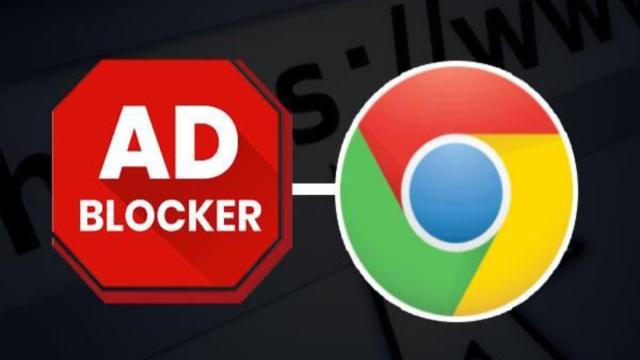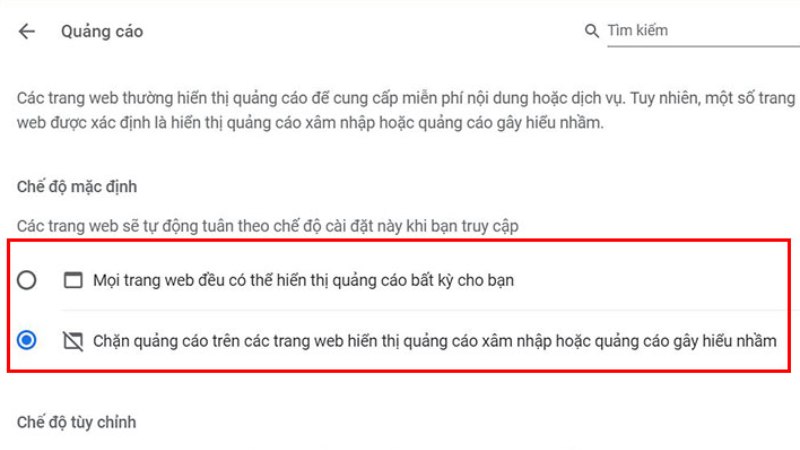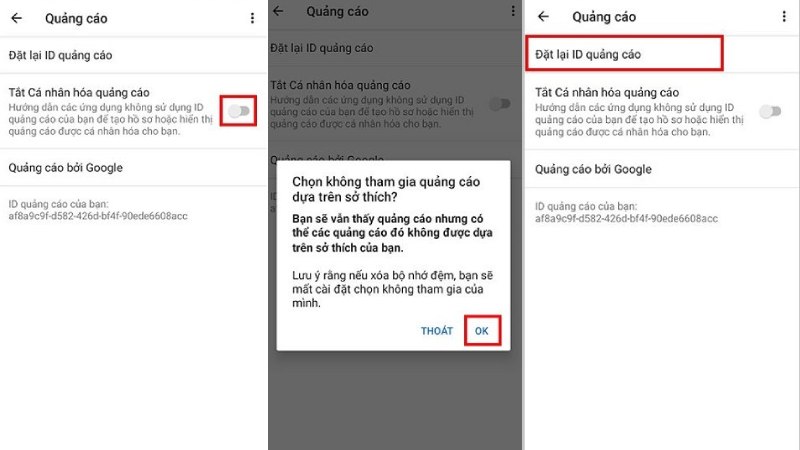Quảng cáo thường làm phiền và làm gián đoạn trải nghiệm khi sử dụng trình duyệt web trên các thiết bị công nghệ. Ở bài viết này, chúng ta sẽ tìm hiểu về những cách chặn quảng cáo trên Google Chrome hiệu quả nhất. Nếu bạn còn chưa biết làm thế nào để thực hiện, hãy cùng đọc tiếp nhé!
Lý do nên chặn quảng cáo trên Chrome
Khi sử dụng trình duyệt web, chúng ta thường gặp những quảng cáo xuất hiện trên màn hình. Điều này là một hình thức kiếm tiền phổ biến ở các trang web. Tuy nhiên, đối với người dùng, quảng cáo liên tục có thể gây khó chịu. Chúng buộc chúng ta tắt quảng cáo để xem thông tin khác.
Google Chrome hiện đang là trình duyệt web phổ biến và được nhiều người sử dụng. Vì vậy, có nhiều người muốn biết làm thế nào để chặn quảng cáo trên Chrome một cách hiệu quả. Dưới đây là những lý do chính khiến bạn quyết định chặn quảng cáo trên Chrome:
- Nâng cao trải nghiệm khi sử dụng trình duyệt web.
- Loại bỏ những quảng cáo không phù hợp hoặc gây khó chịu.
- Đảm bảo an toàn cho thiết bị.
- Ngăn chặn quảng cáo chiếm hết màn hình và làm phiền.
Cách chặn quảng cáo trên máy tính
Máy tính là thiết bị phổ biến được sử dụng Google Chrome trong quá trình làm việc và học tập. Dưới đây là một số cách chặn quảng cáo trên máy tính.
Cách chặn quảng cáo bằng cài đặt
- Mở Google Chrome trên thiết bị.
- Nhấn vào biểu tượng ba dấu chấm ở góc trên cùng bên phải của trình duyệt, chọn mục “Cài đặt”.
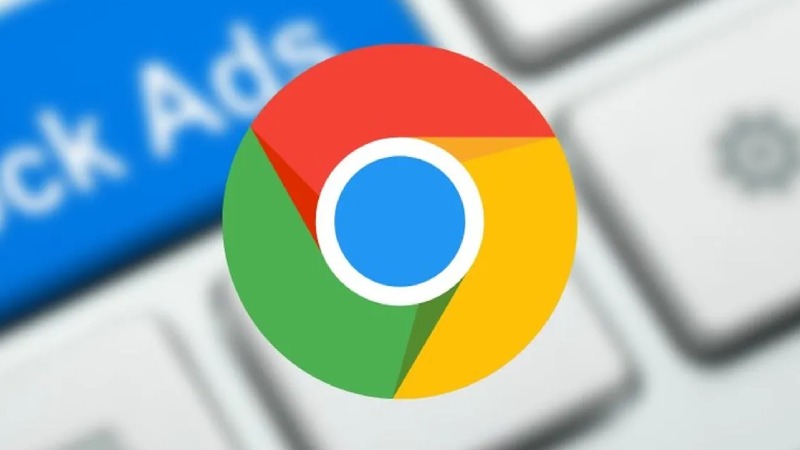
- Chọn “Quyền riêng tư và bảo mật” -> “Cài đặt trang web” -> “Quảng cáo”.
- Điều chỉnh nút gạt từ màu xanh sang xám để tắt chế độ quảng cáo. Màn hình sẽ hiển thị thông báo “Đã chặn quảng cáo trên các trang web hiển thị quảng cáo xâm nhập hoặc quảng cáo gây hiểu nhầm”.
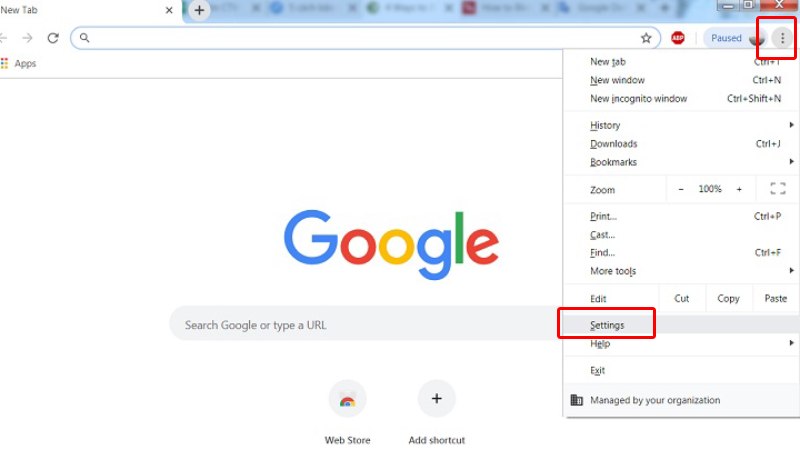
- Mở một ứng dụng bất kỳ để kiểm tra việc chặn quảng cáo trên Chrome. Trình duyệt sẽ ẩn gần như tất cả các quảng cáo ban đầu.
Chặn quảng cáo Chrome bằng AdBlock
- Mở Google Chrome trên thiết bị.
- Tìm kiếm đường link và chọn “Get AdBlock Now” để tải Adblock Browser về máy tính.
- Khởi chạy phần mềm Adblock, chọn “Thêm tiện ích” vào Google Chrome để hoàn tất cài đặt.
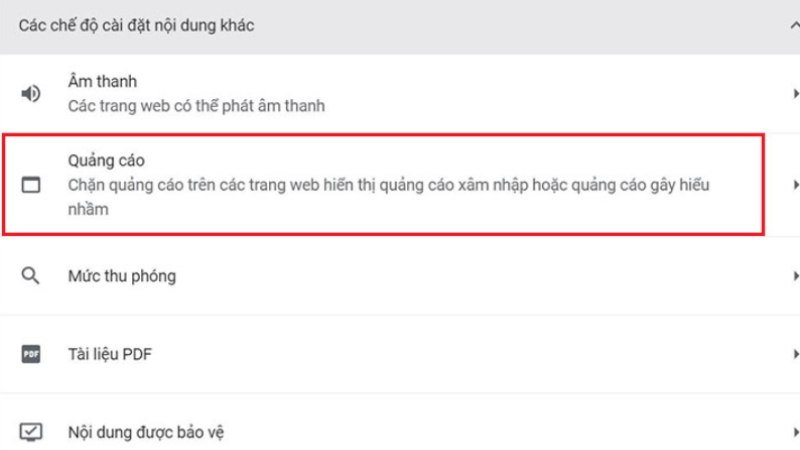
- Trên thanh công cụ của Chrome sẽ thêm Adblock. Mỗi khi bạn sử dụng, Adblock sẽ tự động chặn quảng cáo khi nhận diện các trang web có quảng cáo hoặc chứa phần mềm độc hại.
Ngoài ra, bạn cũng có thể sử dụng trình duyệt ẩn danh để chặn quảng cáo Chrome hiệu quả. Cách làm này đơn giản nhưng không phải ai cũng biết.
- Mở trình duyệt Google Chrome trên máy tính.
- Nhấn vào biểu tượng ba dấu chấm ở góc phải bên trên màn hình, chọn “Cửa sổ ẩn danh mới”. Hoặc bạn có thể nhấn giữ tổ hợp phím Ctrl/Command + Shift + N để nhanh chóng mở cửa sổ ẩn danh.
- Cửa sổ ẩn danh màu đen sẽ hiển thị để sử dụng. Khi sử dụng cửa sổ này, lịch sử duyệt web và quảng cáo sẽ biến mất.
Lưu ý: Việc chặn quảng cáo trên Chrome không áp dụng cho YouTube vì đây là nền tảng quan trọng để kiếm tiền và duy trì hoạt động ứng dụng.
Cách chặn quảng cáo trên điện thoại
Cách chặn quảng cáo trên Chrome trên điện thoại sẽ tùy thuộc vào hệ điều hành: iPhone hoặc Android. Dưới đây là hướng dẫn chi tiết.
Chặn quảng cáo Chrome trên iPhone
- Mở khóa vào trang chủ iPhone, chọn “Cài Đặt”.
- Truy cập “Quyền riêng tư và bảo mật” -> “Quảng cáo của Apple” -> “Quảng cáo được cá nhân” ở mục dưới cùng.
- Gạt nút bật từ trái qua phải để chặn quảng cáo trên iPhone của bạn.
Chặn quảng cáo Chrome trên điện thoại Android
- Mở khóa điện thoại Android, chọn “Cài Đặt”.
- Tìm kiếm và chọn “Quảng Cáo” -> “Không cá nhân hóa quảng cáo”.
- Gạt thanh để bật tính năng này giúp tự động chặn quảng cáo khi sử dụng trình duyệt, xác nhận từ chối quảng cáo bằng nút OK.
- Đặt lại mã nhận dạng cho quảng cáo, xác nhận OK để hoàn thành.
Chặn quảng cáo Chrome trong phần cài đặt của trình duyệt
Cách chặn quảng cáo này áp dụng cho tất cả điện thoại đã cài đặt ứng dụng Google Chrome và sử dụng trình duyệt này hàng ngày.
- Truy cập vào trình duyệt Google Chrome trên smartphone.
- Bấm vào biểu tượng ba dấu chấm ở góc bên phải trên cùng hoặc dưới cùng (tùy thiết bị), chọn “Cài Đặt” -> “Cài đặt trang web”.
- Tắt tính năng “Cửa sổ bật lên” và “Liên kết chuyển hướng”. Như vậy, các pop-up sẽ bị chặn.

- Quay trở lại mục “Cài đặt” ở bước 2, chọn “Quảng Cáo” -> Gạt thanh từ phải sang trái để tắt quảng cáo trên Chrome thành công.
Sử dụng chế độ tiết kiệm dữ liệu để chặn quảng cáo
Ngoài 2 cách phổ biến trên, chúng ta còn có thể sử dụng chế độ tiết kiệm dữ liệu để chặn quảng cáo. Cách làm này khá hiệu quả và dễ thực hiện trên các smartphone Android. Đồng thời, nó giúp tăng tốc độ trình duyệt và giảm tải trọng cho máy.
- Mở trình duyệt Google Chrome trên smartphone của bạn.
- Bấm vào biểu tượng ba dấu chấm -> Chọn “Cài Đặt”.
- Vào mục “Data Saver” -> Gạt thanh từ trái sang phải để bật chế độ tiết kiệm dữ liệu. Khi thanh có màu xanh lá cây là bật.
Những phần mềm chặn quảng cáo trên Chrome tốt nhất
Ngoài Adblock, hiện nay có nhiều phần mềm khác hỗ trợ chặn quảng cáo trên Google Chrome hiệu quả. Dưới đây là một số phần mềm đáng chú ý:
AdBlock Plus
Phù hợp trên thiết bị: Desktop, Android, iOS
AdBlock Plus là phần mềm chặn quảng cáo miễn phí được nhiều người ưa chuộng. Bạn có thể cài đặt AdBlock Plus dễ dàng trên Chrome, Firefox, Safari, Opera và tận hưởng việc loại bỏ gần như 100% quảng cáo. Ngoài ra, nó còn cho phép whitelist những trang web mà bạn muốn hiển thị quảng cáo.
AdGuard
Phù hợp trên thiết bị: Windows, Mac, Android, iOS
AdGuard là phần mềm chặn quảng cáo hiệu quả nhất. Nó bảo vệ thiết bị của bạn khỏi quảng cáo và mã độc hại. Địa chỉ IP của bạn sẽ được giấu trong quá trình sử dụng và không có bên thứ ba nào có thể thu thập thông tin.
AdBlocker Ultimate
Phù hợp trên thiết bị: Chrome, Firefox, Safari, Opera
AdBlocker Ultimate giúp bạn tắt hoàn toàn quảng cáo không liên quan và chỉ hiển thị nội dung bạn quan tâm. Ngoài ra, nó cũng bảo mật dữ liệu hiệu quả và ngăn chặn ứng dụng theo dõi hệ thống.
Ghostery
Phù hợp trên thiết bị: Desktop, Android, iOS
Ghostery là công cụ chặn quảng cáo hiệu quả cho máy tính và các thiết bị di động. Nó áp dụng cho tất cả các trình duyệt, bao gồm cả Android và iOS. Với dung lượng nhẹ, Ghostery không chiếm nhiều bộ nhớ máy.
Privacy Badger
Phù hợp trên trình duyệt: Chrome, Firefox, Opera
Privacy Badger ngăn chặn và loại bỏ tất cả quảng cáo độc hại. Nó cho phép người dùng quyết định trang web nào được phép theo dõi và hoạt động của chúng.
Cách cho phép hiển thị quảng cáo trên những trang web cụ thể
Trong trường hợp bạn muốn chặn quảng cáo trên Chrome nhưng vẫn muốn hiện quảng cáo trên một trang web cụ thể theo sở thích cá nhân, bạn có thể làm như sau:
- Mở trình duyệt Chrome trên máy tính.
- Truy cập vào trang web bạn muốn mở khóa chặn quảng cáo.
- Ở bên trái phần địa chỉ web, chọn biểu tượng ổ khóa hoặc thông tin.
- Bật cho phép luôn hiển thị quảng cáo trên trang web này trong mục Quảng cáo.
Sau khi hoàn thành, hãy làm mới trang web. Trình duyệt Chrome sẽ tự động hiển thị quảng cáo lại cho trang web đã cho phép. Các trang web khác vẫn bị chặn quảng cáo như bình thường. Khi bạn không muốn xem quảng cáo nữa, chỉ cần quay trở lại cài đặt và tắt hiển thị quảng cáo trên trang web là xong.
Lời kết
Chặn quảng cáo trên Google Chrome rất đơn giản và có nhiều cách thức thực hiện khác nhau. Hãy tham khảo các hướng dẫn trên để áp dụng vào việc chặn quảng cáo cho các trang web mà bạn sử dụng hàng ngày.
Chào mừng bạn đến với PRAIM, - nền tảng thông tin, hướng dẫn và kiến thức toàn diện hàng đầu! Chúng tôi cam kết mang đến cho bạn một trải nghiệm sâu sắc và tuyệt vời về kiến thức và cuộc sống. Với Praim, bạn sẽ luôn được cập nhật với những xu hướng, tin tức và kiến thức mới nhất.